
بروز رسانی توسط حمید برفی در تاریخ 27 مهر ماه 1396
سلام دوستان عزیز وردپرسی؛
تعداد زیادی از سایتهای وردپرسی فایل هایی را در جهت نیاز با کاربران وبسایت خود برای دانلود به اشتراک میگذارند. اما این لینکهای ساده دانلود موجود در صفحات وب سایت کمی قدیمی شده است و امکاناتی چون ثبت تعداد دانلود یا رمز گذاری و … را برای وب مستر فراهم نخواهد کرد. نسل جدید قرار دادن لینک در وب سایت، امکانات بی نظیری را برای وب مستر فراهم میکند و او را قادر میسازد تا کنترل کاملی بر روی لینکهای دانلود خود داشته باشد. امروز در این مطلب قصد داریم یکی از بهترین افزونههای مدیریت فایل های دانلودی در وردپرس را به شما معرفی کنیم که به راحتی قادر خواهید بود تا مدیریت کاملی بر روی فایلهای دانلودی در وب سایت وردپرسی خود داشته باشید.
مدیریت فایل های دانلودی در وردپرس
WordPress Download Manager افزونه مدیریت فایلهای دانلودی در وردپرس است که با استفاده از آن قادر خواهید بود به راحتی کنترل کامل و جامعی بر روی فایلهای خود داشته باشید. شما میتوانید محدودیتهایی همچون رمز گذاری، دسترسی یا عدم دسترسی کشورهای خاص به فایل، قیمت گذاری و فروش فایلهای خود و خیلی از امکانات دیگر بهره مند شوید. این افزونه که توسط Shaon توسعه داده شده تا اکنون توانسته بیش از 100000 نصب فعال را در مخزن وردپرس ثبت نماید.
امکانات افزونه ی WordPress Download Manager
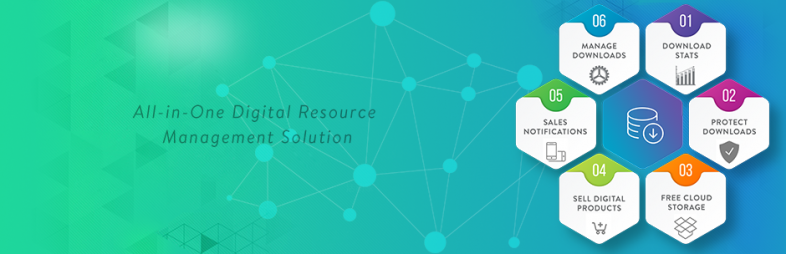
- پشتیبانی از Google Drive، DropBox، Box.com و OneDrive برای ذخیره سازی فایلها.
- محدود کردن دسترسی به فایلهای دانلودی.
- کنترل سرعت دانلود.
- رمز گذاری فایل های دانلودی.
- حفاظت CAPTCHA برای دانلود فایلها.
- جلوگیری از دانلود فایلها توسط رباتها.
- ثبت اطلاعات کامل از میزان فایلهای دانلود شده.
- امکان گذاشتن آیکون و استایل دلخواه.
- استفاده از شورت کد برای قرار دادن لینک دانلود.
نصب و راه اندازی
برای نصب و فعال سازی افزونه WordPress Download Manager از منوی پیشخوان وردپرس به تب افزونه> افزودن مراجعه کرده و اقدام به نصب و فعال سازی آن نمایید.
پس از فعال کردن افزونه گزینهای با عنوان Downloads در منوی پیشخوان وردپرس ایجاد میشود.
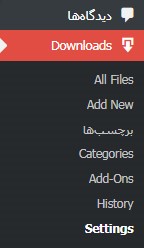
Settings
آموزش کار با افزونه WP Download Manager را از بخش Settings آن آغاز می کنیم.
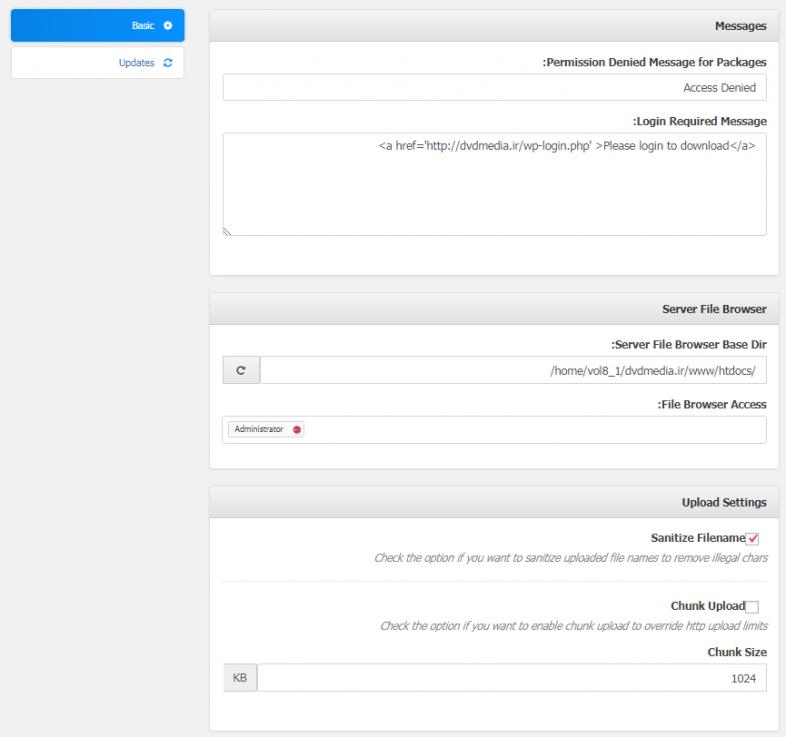
Messages: از این بخش میتوانید پیام مربوط به الزام وارد شدن به پنل کاربری برای دانلود فایل توسط کاربر را پیکربندی کنید.
Server File Browser: این بخش داری دو قسمت است که از بخش Server File Browser Base Dir میتوانید مسیر آپلود فایل های دانلودی را مشخص نمایید و از بخش File Browser Access تعیین کنید چه کاربرانی اجازه دسترسی به این فایل ها را داشته باشند.
Upload Settings: در این بخش با انتخاب گزینه Sanitize Filename عباراتی که طبق اصول نامگذاری فایلها نباشند را از نام فایل حذف میکند. از گزینه Chunk Upload میتوانید محدودیت اندازه فایل آپلودی را فعال و از بخش Chunk Size حداکثر اندازه مجاز برای آپلود را تنظیم کنید.
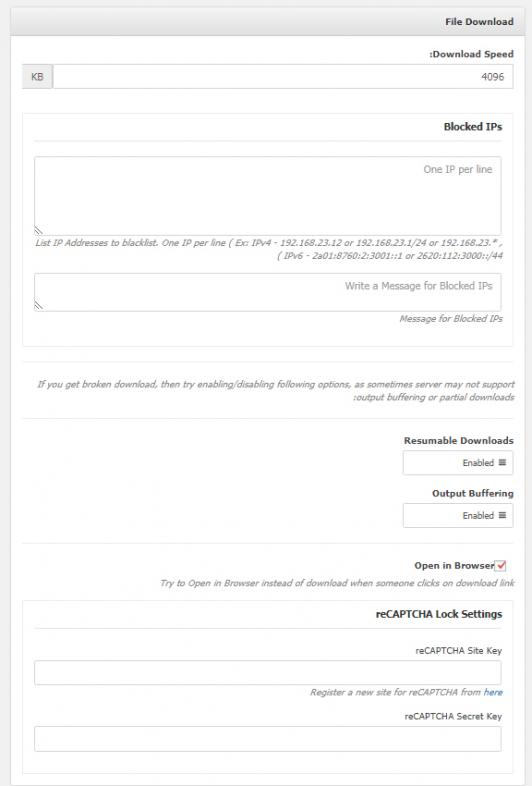
File Download: گزینههای متعددی در این بخش دیده میشوند که شما را قادر میسازد تا مدیریت فایلهای دانلودی در وردپرس را به صورت جامع داشته باشید.
Download Speed: حداکثر سرعت مجاز دانلود فایل توسط کاربر را بر حسب کیلوبایت میتوانید از این قسمت تعیین کنید.
Blocked IPs: از این قسمت میتوانید IP هایی را که قرار نیست امکان دسترسی داشته باشند را مسدود کنید.
Resumable Downloads: در این بخش تنظیمات مربوط به قابلیت ادامه دانلود در صورت ایجاد وقفه در دانلود فایل ها، توسط کاربر را میتوانید تعیین کنید.
Open in Browser: توسط این گزینه میتوانید تعیین کنید که پس از کلیک بر روی لینک دانلود پنجره جدیدی باز شود یا نه.
reCAPTCHA Lock Settings: از طریق این بخش میتوانید حفاظت کپچا را برای لینکهای دانلود فعال کنید. برای قرار دادن reCAPTCHA گوگل باید کلیدهای آن را از حساب کاربری گوگل خود دریافت کرده و آن ها را در فیلد های مربوطه قرار دهید.
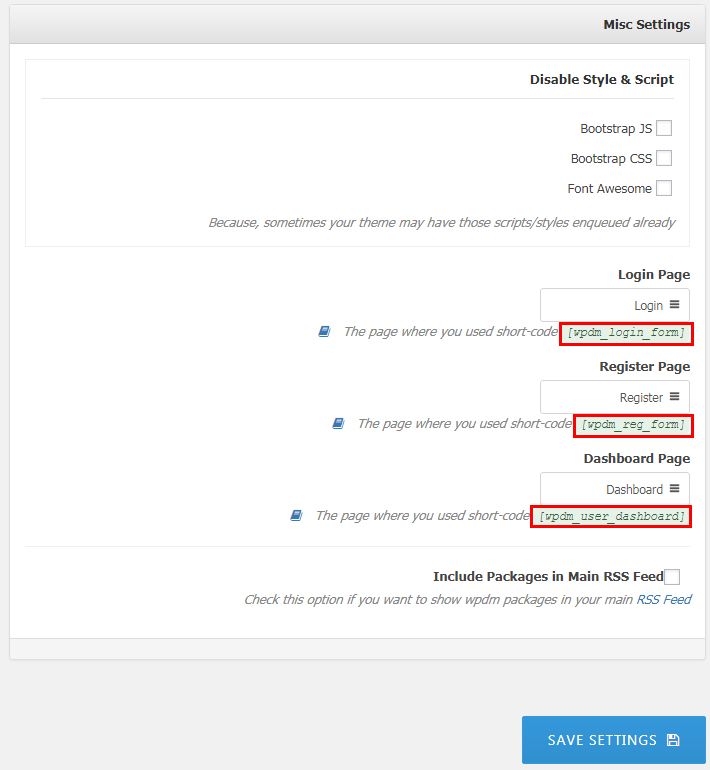
Misc Settings: در این بخش میتوانید تنظیمات مربوط به فعال و یا غیرفعال کردن استایلها و نیز صفحات مربوط به Login، Register و Dashboard را انتخاب کنید. دقت کنید پس انتخاب صفحه مورد نظر باید شورت کد مربوط به آن که در کادر قرمز مشخص شده را در صفحه مورد نظر قرار دهید.
گزینه آخر هم اگر میخواهید پکیج در rss اصلی شما موجود باشد آن را فعال کنید.
تنظیمات را در این بخش ذخیره کنید و به تب Categories مراجعه کنید.
Categories
در این صفحه میتوانید دستههایی برای فایلهایی که در وب سایت خود برای دانلود قرار میدهید ایجاد کرده و از قسمت Access در این صفحه مشخص کنید که چه گروههایی اجازه دسترسی به این دسته بندیها را داشته باشند.
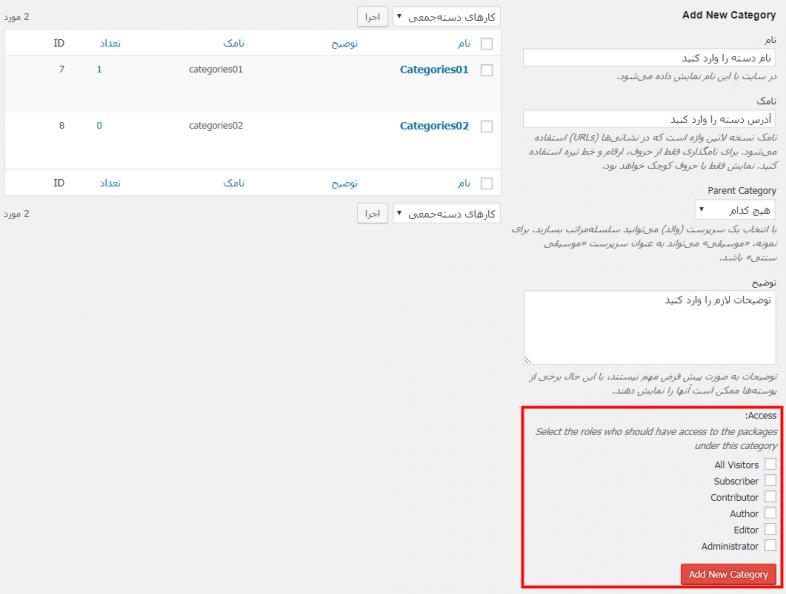
حال که با این بخش آشنا شدید به تب Add New برای آپلود و ایجاد تنظیمات دلخواه بر مدیریت فایل های دانلودی در وردپرس توسط کاربران مراجعه کنید.
Add New
از این بخش میتوانید فایل های دانلودی مورد نظر خود را وارد کرده و تنظیمات دلخواه را بر روی آن ایجاد کنید.
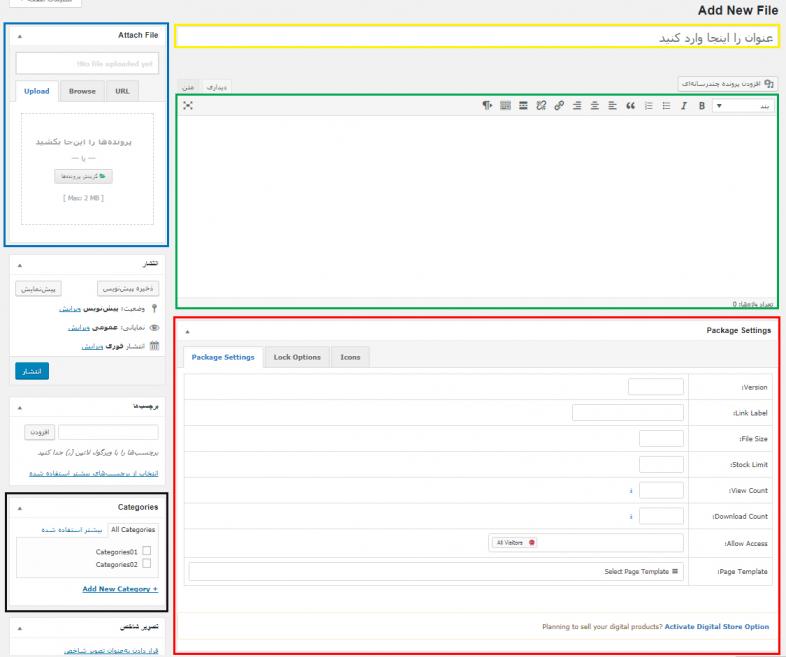
در ابتدا عنوان فایل دانلودی خود را در فیلدی که با نوار زرد و توضیحات فایل را در بخشی که با نوار سبز مشخص شده است وارد کنید.
Attach File: از این بخش که با نوار آبی در تصویر مشخص است میتوانید فایل های مورد نظر خود را اضافه کنید.
Categories: فایل های دانلودی خود را میتوانید از طریق این بخش دسته بندی کنید.
Package Settings: این بخش که با کادر قرمز در تصویر مشخص شده دارای سه تب است. تب اول که Package Settings نام دارد، میتوانید اطلاعات فایل، تعداد دانلود و نیز تظیمات مربوط به محدود کردن سطح دسترسی را وارد کنید.
تب دوم Lock Option نام دارد و میتوانید تنظیمات مربوط به شرایط دانلود، رمزگذاری و نیز فعال نمودن حفاظت ریکپچا را پیکربندی کنید.
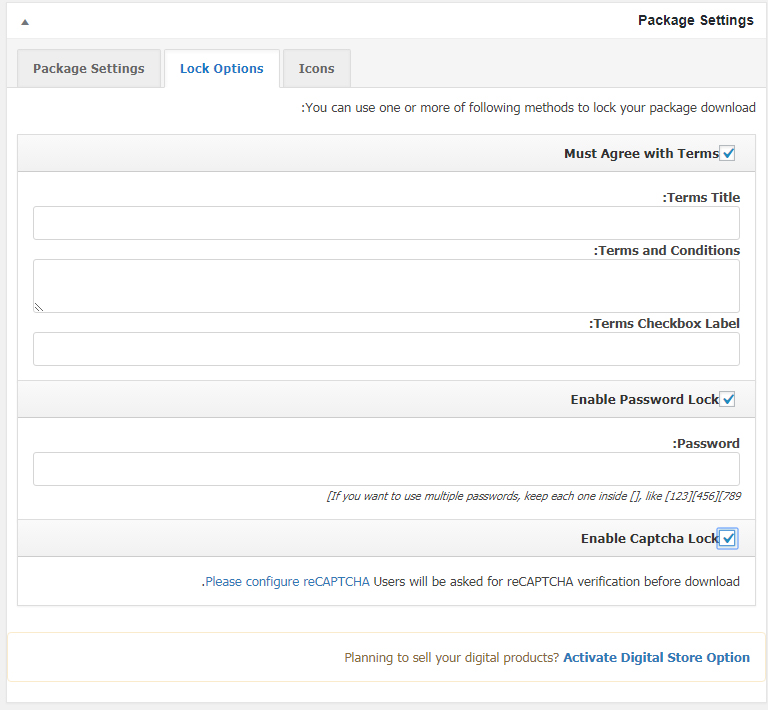
Must Agree with Terms: از این بخش میتوانید شرط دانلود فایل توسط کاربر را وارد کنید.
Enable Password Lock: از این قسمت میتوانید بر روی لینک های دانلود رمز بگذارید.
Enable Captcha Lock: اگر از بخش تنظیمات، ریکپچا را فعال کرده باشید میتوانید با زدن این گزینه بر روی لینک های خود حفاظت ریکپچا را فعال کنید.
تب سوم که Icons نام دارد میتوانید آیکون مرتبط با فایل دانلود خود را از این بخش انتخاب و یا وارد کنید.
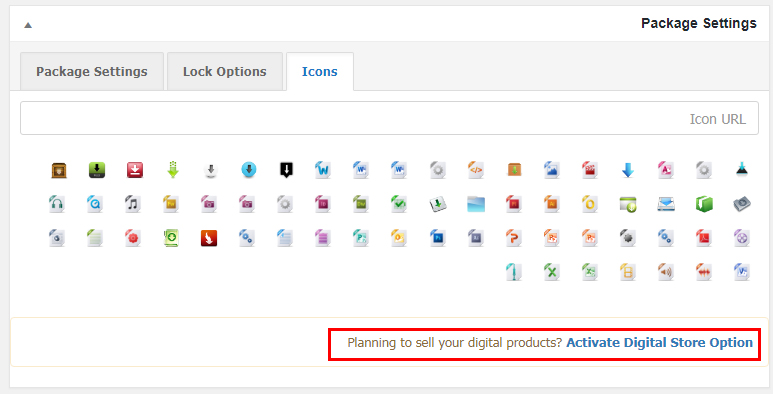
برای فعال کردن امکانات مربوط به فروشگاه بر روی گزینه Activate Digital Store Option که در پایین همین بخش با کادر قرمز مشخص شده است کلیک کنید. پس از فعال کردن این گزینه، تب چهارمی به این بخش اضافه می شود که در ادامه به توضیح و شرح آن خواهیم پرداخت.
Pricing & Discounts: در این تب میتوانید فروشگاه فایل اینترنتی خود را راهاندازی نمایید.
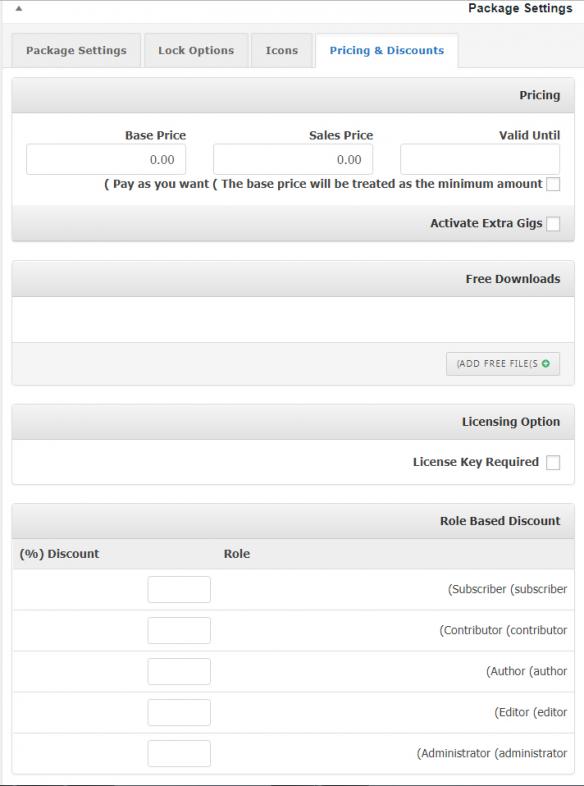
Pricing: قیمت فایل را از این بخش وارد نمایید.
Free Download: میتوانید بخشی از فایل را به عنوان نمونه برای دانلود رایگان از این بخش آپلود کنید.
License Key Required: از این بخش میتوانید قیمت نسخه های مختلف لایسنس را وارد کنید.
Role Based Discount: از این بخش میتوانید تخفیفهای متنوعی بر اساس سطح کاربری مختلف وارد کنید.
در پایان بر روی دکمه ی انتشار کلیک نمایید.
حال به زیر منوی All Files در منوی پیشخوان وردپرس مراجعه فرمایید.
All Files
در این صفحه تمام فایلهایی که آپلود کردهاید، قابل مشاهده و ویرایش هستند. در واقع همان امکان عملیات مدیریت فایلهای دانلودی در وردپرس برای شما فراهم است.
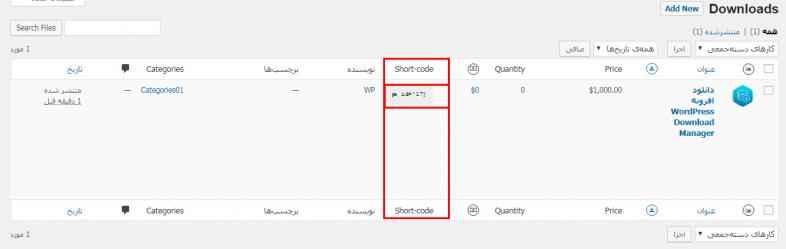
برای قرار دادن لینک دانلود فایل مورد نظر در یک صفحه باید شورت کد آن را کپی کرده و همانند تصویر زیر در صفحه مورد نظر اضافه کنید.
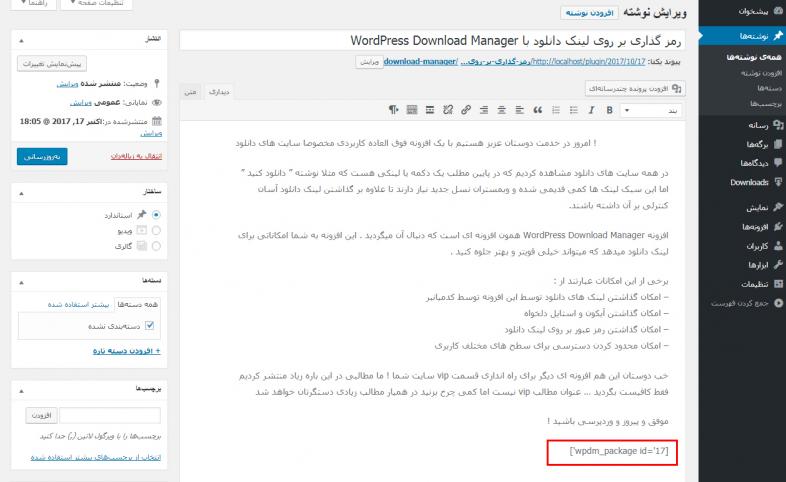
حال به آدرس مطلب مورد نظر بروید.
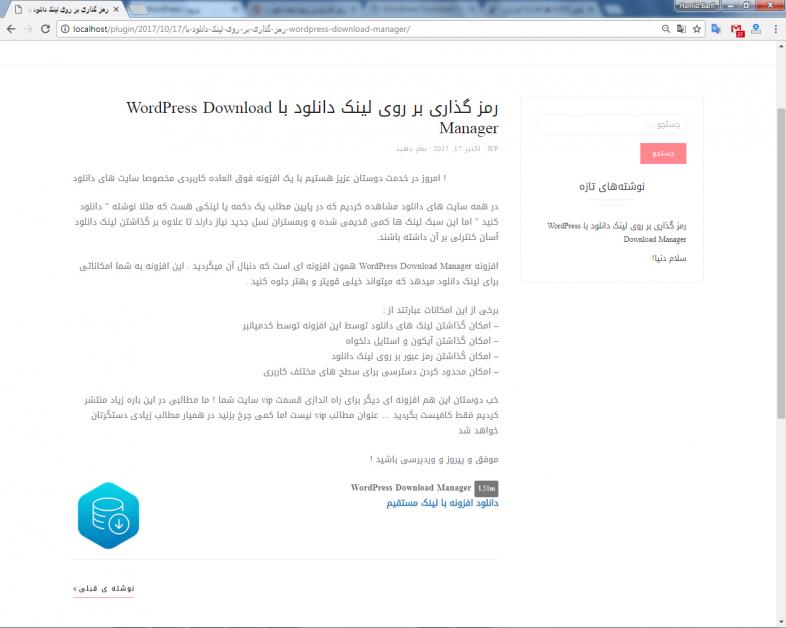
همانطور که مشاهده می کنید لینک دانلود فایل با آیکونی که انتخاب کردیم به آخر مطلب ما اضافه شده است.
جمع بندی
WordPress Download Manager یکی از بهترین افزونههای مدیریت فایل های دانلودی در وردپرس است. همانطور که مشاهده نمودید با استفاده از این افزونه خیلی ساده قادر خواهید بود مدیریت کامل و جامعی بر روی لینکهای دانلود خود داشته باشید.
افزونه شامل چند بخش کلی بود. در بخش Settings آن توانستیم تنظیمات کلی افزونه از جمله پیکربندی پیام الزام لاگین برای دانلود، انتخاب مسیر آپلود فایل ها در سرور، تعیین حداکثر سرعت دانلود توسط کاربر و نیز فعال نمودن حفاظت CAPTCHA برای لینک های دانلود خود. بخش Add New افزونه نیز که شباهت زیادی به بخش افزودن نوشته وردپرس داشت، پس از آپلود فایل و انتخاب دسته بندی مناسب برای فایلهای خود از قسمت Package Settings این بخش توانستیم امکانات متعددی از جمله ایجاد رمز دانلود، حافظت ریکپچا، انتخاب آیکونی مناسب و امکان قیمت گذاری بر روی فایل ها برای فروش را پیکربندی نماییم.
در آخر در بخش All Files تمام فایلهای دانلودی که ایجاد کردیم در این صفحه قابل مشاهده بود. برای قرار دادن لینک دانلود در نوشته های اصلی سایت باید شورت کد مورد نظر فایل دانلودی خود را در نوشته مربوط به آن کپی کنید. پس از مراجعه به نوشته مشاهده خواهید کرد که لینک دانلود فایل با تنظیماتی که انجام دادید قابل مشاهده است.
با تشکر فراوان از همراهی شما





احمد رضا
سلام
من می خوام بعضی از فایل ها به صورت رایگان دانلود شوند و بعضی از فایل ها به صورت پولی و خرید دانلود شود
از کدام افزونه بهتره استفاده کنم ؟ edd یا این افزونه ؟
بهاره کوهستانی 12 سال عضو همیار وردپرس
سلام
Edd
امیرحسین
افزونه بسیار عالیای هست
و بسیاری از امکاناتش توی نسخه پولی و افزودنیهای دیگهاش هست
مثلا تاخیر در دانلود(بعد از ۲۰ ثانیه لینک رو بده به کاربر مثلا)
محدودیت روزانه دانلود برای نقشهای کاربری
گذاشتن چندین فایل در یک پست و اضافه کردن دانلود همه به اون پست(خودکار)
محدود کردن سرعت
رمز گذاشتن بر روی هر فایل(حتی اون پستایی که چندتا فایل دارن، برای هر فایل جدا)
امکان سیستم خرید و فروش هم خودش به صورت رایگان قابل دسترسی هست به این صورت که فایلها رو بفروشید
دانلود به ازای لایک فیسبوک، گوگول پلاس و…
و امکانات بسیار دیگهای که هرچه از یه سیستم دانلود بخوایم رو برآورده میکنه
ولی متاسفانه نسخه پرمیومش و افزودنیهای پولیش توی سایتای ایرانی پیدا نمیشن بشن هم نالن
خیلی بده که همچین افزونه خوبی به صورت اورجینال جایی حتی توی ژاکت هم پیدا نمیشه
ali
با سلام و تشکر از سایت خوبتون
من یه فرمی می خواستم که وقتی بهش شماره پذیرش و اطلاعات کاربر رو میدم خود به خود فایل از قبل مشخص شده رو برای دانلود بیاره
با تشکر
84510980 10 سال عضو همیار وردپرس
وقت بخیر
می خواستم بدونم میشه لینک دانلود منحصربفرد و یکتا تولید کرد؟ من فایلی رو روی هاست اپلود کردم و حالا می خوام در اختیار مشتری بذارم. با آدرس فعلی که از هاست دارم، همه می تونن بهش دسترسی داشته باشن اما اگه لینک دانلود منحصر بفرد باشه و مثلا تنها برای یک ip باز بشه، خیلی فرق می کنه؟ آیا همچین افزونه ای هست؟
ممنون
taha
لطفا یک افزونه به من معرفی کنید که بعد از کلیک کردن بر روی لینک دانلود صفحه دیگر باز می شود در ان صفحه چند ثانیه ؛ ثانیه شمار کم می شود در اخر لینک دانلود ظاهر می شود معمولا در زیر این صفحات تبلیعات بنری میتوان گذاشت
arshak 9 سال عضو همیار وردپرس
سلام چطوری میشه از افزونه download-manager بعد اپلود لینک مستقیم گرفت
سینا
سلام
بعد دانلود برای من یه صفحه ای باز میشه{zip}پر توش پوشه است.خواستم ببینم چطور باید برنامه رو توی زیپ بیارم و نصبش کنم.اگه جواب بدید ممنون میشم.
sajjads2464 10 سال عضو همیار وردپرس
سلام من هرکاری میکنم فقط بر روی فایل میتونم رمز بزارم ولی من میخوای روی نمایش لینک دانلود رمز بزارم اصلا قسمتی داره که لینک دانلود یک سایت دیگه رو واردش کنم و روی اون لینک رمز بزارم؟
دیبا
سلام
ممنون از آموزش های مفیدتون 🙂
من قصد راه اندازی سایت دانلودی با وردپرس دارم ولی میخوام محصولاتم را از طریق فایل اکسل وارد سایت کنم چون تعداد محصولاتم خیلی زیاد هستن.. و همچنین آدرس دانلود آنها لینک خارجی هست..
خیلی وقته دنبال افزونه و یا تنظیماتی هستم که مشکلم باهاش حل بشه اما هیچ راهی پیدا نکردم..
لطفا آموزشی در این خصوص قرار بدید یا راهنمایی کنید.
یک دنیا تشکر
fahimeh.amrollah536 11 سال عضو همیار وردپرس
سلام
از آموزش های خوبتون ممنونم
من می خواهم این برنامه را نصب کنم اما به دلیل اینکه قبلاً برنامه ای دیگر را نصب کرده بودم و کل صفحم سفید شد نمی توانم مجدد ریسک کنم و همان اتفاق بیوفتد. راهنمایی بفرمایید برنامه را اگر در بخش افزونه نصب کنیم کامل فعال می شود و یا در سی پنل انجام بدهم.
منتظ جوابتون هستم
با تشکر
بهاره کوهستانی 12 سال عضو همیار وردپرس
سلام
فرقی نمیکنه! میتونید اول در محیطی تستی ؛ تست کنید